Come verificare se stai utilizzando Windows 10 a 32 o 64 bit
Aggiornato 2023 di Marzo: Smetti di ricevere messaggi di errore e rallenta il tuo sistema con il nostro strumento di ottimizzazione. Scaricalo ora a - > questo link
- Scaricare e installare lo strumento di riparazione qui.
- Lascia che scansioni il tuo computer.
- Lo strumento sarà quindi ripara il tuo computer.
Proprio come i suoi predecessori, Windows 10 è disponibile anche nei tipi a 32 e 64 bit. Se hai installato Windows 10 da solo o hai eseguito l'aggiornamento a Windows 10 da una versione precedente di Windows, probabilmente sai come verificare se stai utilizzando un tipo di Windows 10 a 32 o 64 bit.
Esistono molti casi in cui è necessario conoscere il tipo di sistema operativo Windows in esecuzione sul PC. Ad esempio, durante il download dei driver hardware, è necessario selezionare il tipo di Windows 10 per avviare il download poiché i driver a 64 bit non possono essere installati nell'installazione di Windows a 32 bit.
Per capire quale tipo di Windows 10 è installato e in esecuzione sul tuo PC, segui le indicazioni in uno dei due metodi indicati di seguito.
Per quelli di voi che ve lo chiedono, non è possibile eseguire un aggiornamento sul posto da Windows a 32 bit a Windows a 64 bit. È necessario eseguire un'installazione pulita di Windows a 64 bit.
Note importanti:
Ora è possibile prevenire i problemi del PC utilizzando questo strumento, come la protezione contro la perdita di file e il malware. Inoltre, è un ottimo modo per ottimizzare il computer per ottenere le massime prestazioni. Il programma risolve gli errori comuni che potrebbero verificarsi sui sistemi Windows con facilità - non c'è bisogno di ore di risoluzione dei problemi quando si ha la soluzione perfetta a portata di mano:
- Passo 1: Scarica PC Repair & Optimizer Tool (Windows 11, 10, 8, 7, XP, Vista - Certificato Microsoft Gold).
- Passaggio 2: Cliccate su "Start Scan" per trovare i problemi del registro di Windows che potrebbero causare problemi al PC.
- Passaggio 3: Fare clic su "Ripara tutto" per risolvere tutti i problemi.
Metodo 1 di 2
Controlla il tipo di Windows 10 nelle proprietà di sistema
Passaggio 1: Fai clic con il pulsante destro del mouse sulla voce Esplora file nel menu Start, fai clic su Altro e quindi su Proprietà per aprire la finestra di sistema.
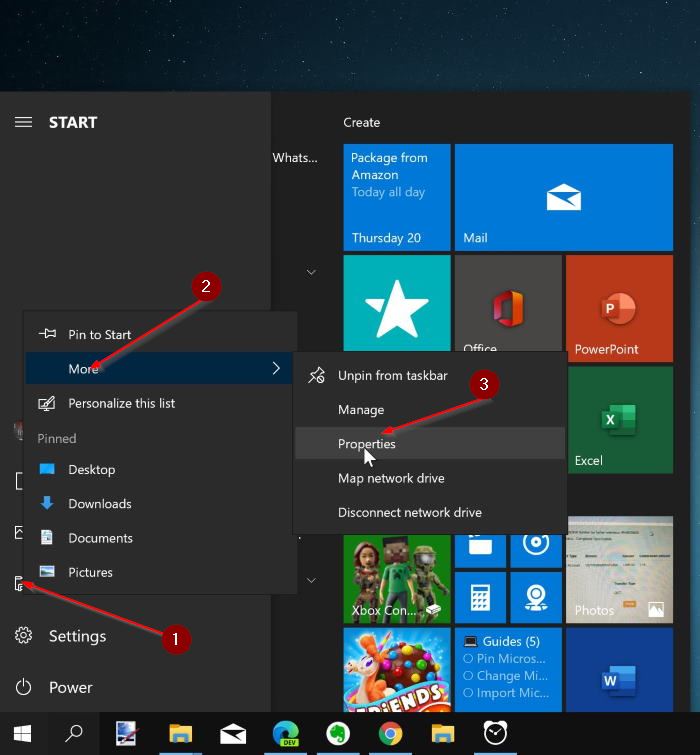
Passaggio 2: qui, nella sezione Sistema, controlla il tipo di sistema operativo per conoscere il tipo di sistema operativo Windows 10. Se il tipo è x64, vedrai una voce di sistema operativo a 64 bit invece di un sistema operativo a 32 bit.
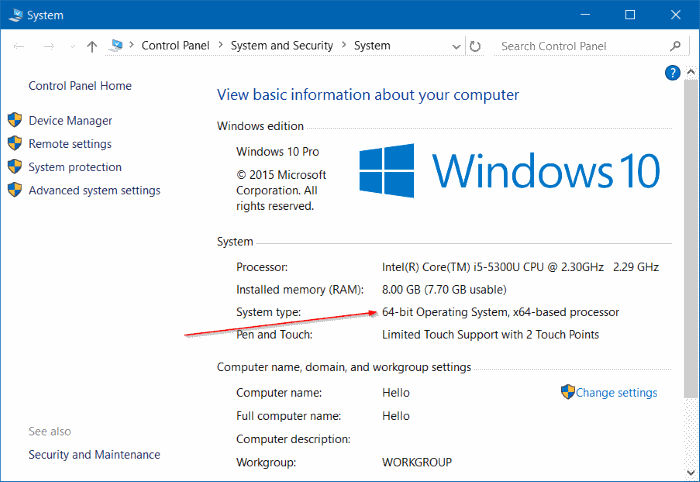
E se vedi un 'sistema operativo a 32 bit, processore basato su x64' come tipo di sistema, il tuo PC esegue una versione a 32 bit di Windows 10 su un PC compatibile con 64 bit.
Metodo 2 di 2
Determina il tipo di Windows 10 nell'app Impostazioni
Passaggio 1: apri l'app Impostazioni facendo clic sulla sua icona nel menu Start o utilizzando il logo di Windows e il tasto di scelta rapida I.
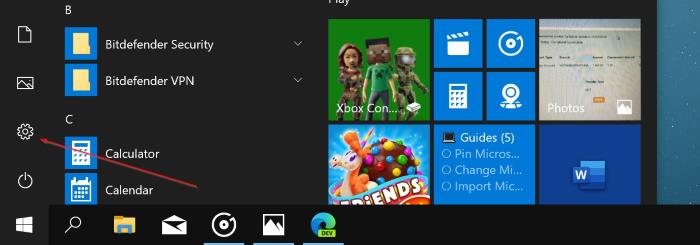
Passaggio 2: fai clic sulla categoria Sistema (Display, notifiche, app, alimentazione), quindi fai clic su Informazioni .
Passaggio 4: controlla la voce Tipo di sistema per conoscere il tipo di Windows 10 installato sul tuo PC. If sarà un sistema operativo a 64 bit o un sistema operativo a 32 bit.
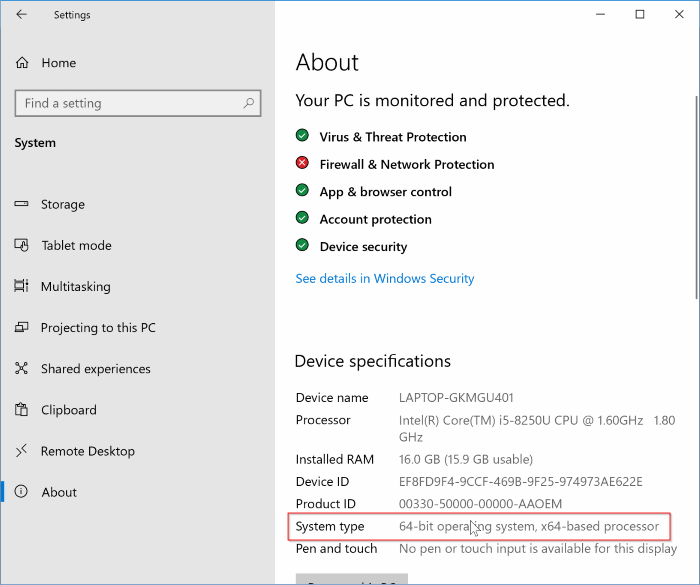
Spero che questo ti aiuti!

